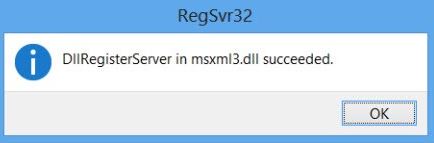
heeft u ooit een Windows-probleem ondervonden waarbij u een DLL-bestand op uw computer moet registreren? Een DLL-bestand, ook bekend als een dynamic link library, is een bestand met functies die worden gebruikt door meerdere toepassingen.
Microsoft Office heeft bijvoorbeeld honderden DLL-bestanden die kunnen worden gebruikt tussen verschillende Office-programma ‘ s om bepaalde functies uit te voeren, zoals spellingcontrole, enz. Meerdere programma ‘ s kunnen dezelfde DLL tegelijkertijd laden.
als u een DLL moet registreren vanwege een corruptie of installatiefout, kunt u dit handmatig doen met behulp van de hieronder beschreven methode.
inhoudsopgave::
- wat zijn de oorzaken DLL-bestand fout in Windows 10
- een DLL-bestandsfout in Windows repareren 10
- registreer alle DLL-bestanden
- het opslaan van een enkel DLL-bestand
- alternatieve oplossingen
- Veelgestelde vragen
- hoe een dll-bestand te registreren in Windows 10 64 bit?
- hoe een DLL-bestand te herstellen in Windows 10?
- Hoe kan ik een DLL uitschrijven en opnieuw registreren?
- hoe DLL handmatig registreren?
wat zijn de oorzaken DLL-bestand fout in Windows 10
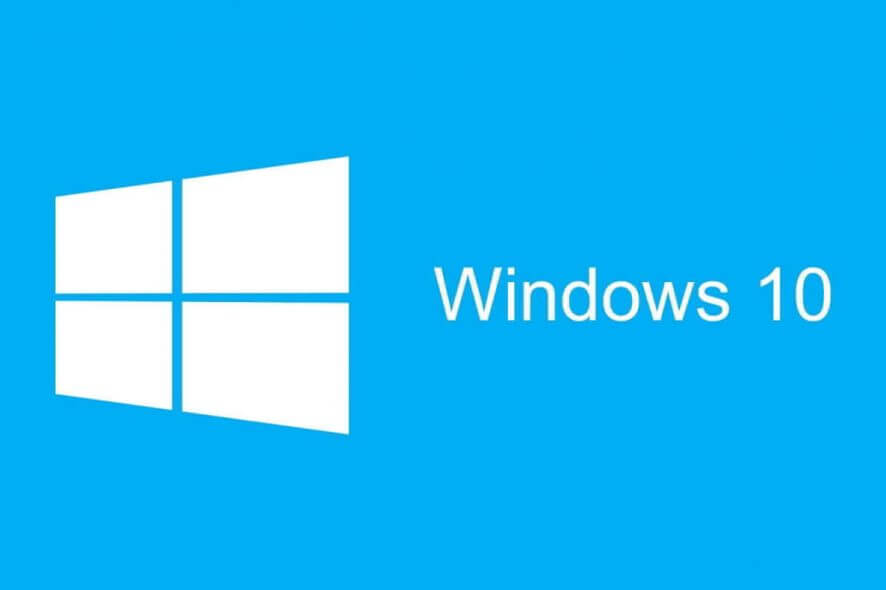
soms heb je misschien een probleem met het uitvoeren van een programma of spel en krijg je een foutmelding in het DLL-bestand. Soms kan dit gebeuren in Windows 10 omdat het is uitgeschakeld voor een onbekende reden.
soms moet je gewoon het volgende commando uitvoeren om je opnieuw te registreren .dll-bestanden in Windows 10.
- indien de .dll-bestand ontbreekt meestal op uw systeem, en dit is de reden waarom je de .dll – bestand foutmelding, dit zal het probleem niet oplossen.
- helaas, als de .dll-bestand is beschadigd, het zal het DLL-waarschuwingsvenster ook niet oplossen.
een DLL-bestandsfout in Windows repareren 10

er zijn twee manieren om een DLL-bestand op te slaan of opnieuw op te slaan. Met de eerste methode kunt u ze allemaal tegelijk opslaan. Gebruik deze methode om DLL-bestanden op te slaan als u de naam van het bestand dat u problemen veroorzaakt niet kent.
de tweede methode richt zich op een specifiek DLL-bestand en moet worden gebruikt als u weet welk bestand het probleem veroorzaakt.
registreer alle DLL-bestanden
om DLL-bestanden opnieuw te registreren of te registreren, doet u het volgende.
- Open een opdrachtprompt met beheerdersrechten.
- voer het volgende commando uit. Dit commando registreert DLLBESTANDEN die zich in het pad bevinden dat in het commando is opgegeven.
voor % x in (c: windowssystem32*.dll) do regsvr32 %x - als u alle DLL-bestanden wilt registreren of opnieuw wilt registreren, ongeacht waar ze zich op het Windows-Station bevinden, voer dan het volgende commando uit met beheerdersrechten.
voor %1 in ( * .dll) do regsvr32 / s %1
het opslaan van een enkel DLL-bestand
als u de naam weet van het bestand dat u wilt opslaan, d.w.z. het bestand waarmee u problemen hebt, kunt u alleen dat bestand opslaan.
- Open een opdrachtprompt met beheerdersrechten.
- voer het volgende commando uit en vervang een deel van het pad en de naam door het eigenlijke pad en de naam van het DLL-bestand dat u opnieuw wilt registreren.
regsvr32 / u “dll-bestandspad en-naam”.
alternatieve oplossingen
het registreren van een DLL-bestand lost niet alle problemen op. Soms is het DLL-bestand is niet de oorzaak van het probleem, maar gewoon een manifestatie ervan. Het probleem kan zijn met de bibliotheek zelf of met de toepassing. In dit geval moet u proberen de toepassing te verwijderen en opnieuw te installeren of de Gebruikte bibliotheek te verwijderen en opnieuw te installeren.
het kan ook nuttig zijn om de bibliotheek bij te werken als er een nieuwere versie beschikbaar is. Tot slot, zorg ervoor dat de bibliotheek versie correct is voor de toepassing.
u kunt de vereisten van de toepassing controleren om te zien welke bibliotheken of frameworks nodig zijn om de toepassing uit te voeren.
Veelgestelde vragen
hoe een dll-bestand te registreren in Windows 10 64 bit?
om een .dll-bestand in 64 bit Windows 10, kunt u controleren of het werkt door het volgen van deze stappen: Ga naar het zoekvak en typ cmd, klik met de rechtermuisknop op de opdrachtprompt en selecteer Uitvoeren als administrator. Typ in het opdrachtvenster de volgende opdracht en druk op Enter-regsvr32 (dll-naam)
hoe een DLL-bestand te herstellen in Windows 10?
- voer een derde partij DLL fixer.
- voer de SFC-scanner uit.
- DISM uitvoeren.
- laad het DLL-bestand handmatig.
- Installeer DirectX.
- Installeer Visual C++ Redistributables Opnieuw.
- uw antivirusprogramma uitschakelen of verwijderen.
- voer een update uit op locatie.
Hoe kan ik een DLL uitschrijven en opnieuw registreren?
- klik op Start – > Uitvoeren (of gebruik Windows-opdrachtregel: zoeken- > CMD – > klik met de rechtermuisknop-uitvoeren als administrator).
- type REGSVR32 /U “C: BlackbaudDLL”. Bijvoorbeeld om SQLDMO uit te schrijven.dll, type: REGSVR32 /U ” C: programma FilesMicrosoft SQL Server80ToolsBinnSQLDMO.dll ”
- klik op OK.
hoe DLL handmatig registreren?
- klik eerst op Start en vervolgens op Uitvoeren.
- alles wat u nu moet doen om een DLL-bestand te registreren is het commando regsvr32 invoeren en dan het pad naar het DLL-bestand.
- klik nu op OK en u krijgt een bevestiging dat de DLL succesvol is geregistreerd.